
ど素人が動画アンバサダーで賞をもらった話
先日、かつてインターンをさせてもらっていたスナップマートにて、初めて動画アンバサダーをさせてもらいました。
東レの浄水器「トレビーノ」のPR動画をインスタリールへ投稿するというもの。
↑この動画でまさかのトレビーノ動画賞いただきました!
スナップマートのアンバサダーは色んな募集があるけれど、可愛くスタイリングしたり、シーンをキレイに切り取った「写真」アンバサダーはハイレベルすぎて厳しいなと思ってました。
動画は写真に比べるとまだブルーオーシャンでは??と思い、悩みに悩んで応募することに。
とはいえ、ちゃんとしたインスタリールの動画を撮るのは初めてだったので、試行錯誤しながら楽しく挑戦できました。
ど素人なので参考にならないかもしれないけれど、ここに記録しておきます。
シーンを決める
もともとTikTokで3回くらいバズったことがあって、後発のインスタリールにも同じ動画を載せたけれど全然伸びない。
ロジックの関係もあるかもしれないけれど、TikTokとリールとでは世界観がぜんぜん違うのだと思いました。

▲わたしのTikTok
TikTokはスマホで撮ったような動画が主流で「実用性」「日常」「自撮り」などが多いけど、リールはやはりインスタの雰囲気のままオシャレで「コーデ」「カフェ」「旅行」など(あまりこの言葉を使いたくないけど)“インスタ映え”要素の動画が多い印象です。
いわばTikTokは池袋、インスタリールは銀座です。(?)
撮影
TikTokもリールも「縦型動画」なので、スマホやミラーレスカメラでも縦で撮れる三脚を買ったばかりでした。
安くて軽いのはいいけど、高さもなくてその割に脚が大きく広がるので俯瞰が撮りにくかった。ケチらずもう少しいい物を買えばよかったな。
(と思ってたけど、今商品ページもう一回見たらもっと伸びることに気づきました、、多分ちゃんといい商品泣)
↓↓ここから試行錯誤笑 ------------
賃貸1LDKの我が家、場所も距離もそんなに取れないけれど日当たりは良いのでとりあえず窓際のここ。換気扇が本当に邪魔。なんとか隠して撮影してみることに。


皆さん壁紙を使って上手にシーンを作り出しているけれど、ちょいとハードル高いなあと思って手始めに白い布と植物を買ってみました。
(結局は、普通にキッチンで料理してダイニングテーブルに置いた動画がしっくりきたw)
スタイリング難しいけれど、レモンはどうやっても可愛くなるので初心者向きな気がする。
スタイリングは挑戦していきたい!

------------------------
あとは今回料理動画だったので、工程を順に撮影することにして、難しい構成も考えずに済みました。
また、写真と違って割と適当に撮っても一瞬一瞬繋げていけばカタチになる◎
ここで大失敗だったのはカメラの動画設定を間違えてしまったこと…。わたしのカメラは、大学時代に父に買ってもらった中古のミラーレス。
動画設定には2種類あって、「AVHD Lite」設定だとスマホに対応していなかったーー。「MOTION JPEG」設定で動画撮影しないとダメだった。(なぜテストをしないんだ)
結局令和だと思えない画質になりましたとさ。まあせっかく撮ったしインスタにはあげました。

また、オートフォーカスだと動画中にピントがコロコロ変わっちゃうので、AF→MFに変更しました。
編集

愛用の動画編集アプリはviva video
一時期TikTokを頻繁にあげていたので年間VIP会員になってます。わたしはこれが使いやすくてお気に入り。
あまりにたくさんの動画を一気に繋げようとすると重すぎてアプリが落ちるので、iMovieなどで一つの動画にしてからアップロードしたりしました。
これはTikTokで感じた事だけど、30秒動画のうち1秒でもシーンに動きがないと飽きられる。わたしの実感としても1秒は長い!TikTokの世界だけ時間の流れ方が違うのです。
シーンとシーンをつなげる際に、同じ工程を無駄に長く見せないように気をつけています。(TikTokのエフェクトは長いシーンに動きをつける役割になっていると勝手に思ってます)
また、シーンごとに早送りで見せたりもしています。
文字入れ
文字入れはviva videoにも手書き風のフォントがあるので、チャチャッと入れるだけでそれっぽくなります。
今回は手書きで文字や装飾を入れたかったのと、書いてる風の動きをつけたかったのでiPadも活用しました。(iPadなのはペンで描きやすいってだけ。iPhoneでも可能)
〜書いてる風のアニメーション文字を入れる方法〜
デフォルトで入ってるプレゼンテーションアプリ「Keynote」で白背景・または緑背景を選択して、文字やイラストを書いて、アニメーション「線描画」をつけて動画として保存。
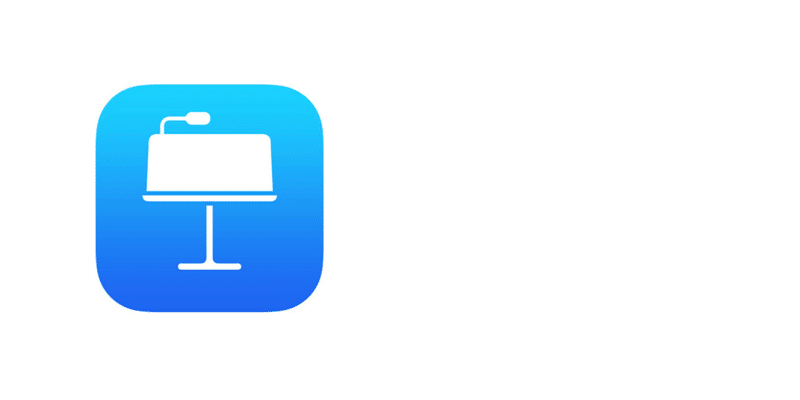

viva videoにて「コラージュ」から動画を合成し、「彩度」を選択。「ピッカー」で削除する部分を選択できて、「強度」でどのくらいまで削除するか調節ができます。背景が一色なら強度を変えるだけでいい感じになる。

\これで書いた順に文字が現れます/
文字を入れる部分ですが、どうやらリール動画を自分のフィードにも投稿したい場合は注意が必要です。

縦型動画でバランスを考えるとどうしても端っこに入れたくなるけど、見えなくなるのでなるべく真ん中に入れた方が良さそう。
〜(おまけ)タイマーの入れ方〜
iPhoneのタイマーを画面録画してトリミング。
コラージュして「彩度」で若干色を変えてみました。(これiPhoneのカメラロールの編集から色を変えることもできる)

投稿
インスタに投稿する際はフィードに載る画像を選びトリミングすることができます。
縦型動画の場合はこの画像も縦なので、それを正方形にトリミングすると少しアップ気味になります。フィード画像用に、縦で引き気味に撮っておくことを覚えました◎

TikTokでは特に音源選びが大事で、人気のある音源の方が絶対いい!音源経由で見てくれたり、キャッチーな音楽だと見やすいのでスクロールされにくいと思ってます。
インスタリールアンバサダーの場合は著作権フリーの音源を使う必要があったので、あまり邪魔しない音源を選んでみました。
また、料理の音は入れたいけれど、その他の雑音やカメラのレンズの音は気になるので、入れたいシーン以外はミュートにすることに落ち着きました。
------------------
楽しかったーー!!
とはいえリールの再生数はぜんぜんいっていない!!笑
動画ちょっとずつ勉強してみようと思います!
この記事が気に入ったらサポートをしてみませんか?
